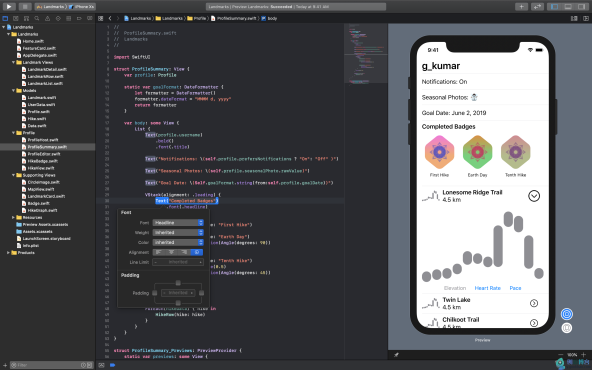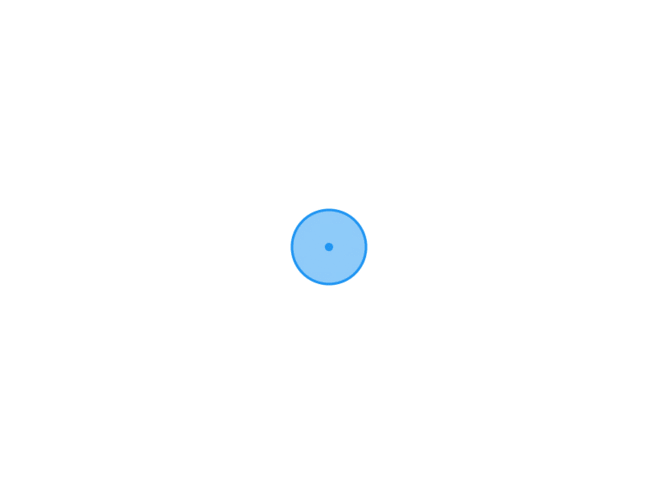今天给大家分享一个ios打包一个网址为App
好了废话不多说我直接上代码
首先,在您的ViewController中,您需要将UIWebView添加到视图中,然后使用loadRequest方法加载网页。以下是示例代码:
import UIKit
class ViewController: UIViewController, UIWebViewDelegate {
override func viewDidLoad() {
super.viewDidLoad()
// 创建 WebView 对象
let webView = UIWebView(frame: self.view.bounds)
webView.delegate = self
// 加载网页
let url = URL(string: "http://baidu.com")
let request = URLRequest(url: url!)
webView.loadRequest(request)
// 添加 WebView 到视图中
self.view.addSubview(webView)
}
// 实现 UIWebViewDelegate 方法
func webViewDidFinishLoad(_ webView: UIWebView) {
// 网页加载完成
}
}
接下来,您需要在导航栏上添加返回、前进和刷新按钮。以下是示例代码:
override func viewDidLoad() {
super.viewDidLoad()
// ...
// 添加导航栏按钮
let backButton = UIBarButtonItem(title: "返回", style: .plain, target: webView, action: #selector(webView.goBack))
let forwardButton = UIBarButtonItem(title: "前进", style: .plain, target: webView, action: #selector(webView.goForward))
let refreshButton = UIBarButtonItem(barButtonSystemItem: .refresh, target: webView, action: #selector(webView.reload))
self.navigationItem.leftBarButtonItems = [backButton, forwardButton]
self.navigationItem.rightBarButtonItem = refreshButton
}
你负责复制粘贴就好了
版权说明
文章采用: 《署名-非商业性使用-相同方式共享 4.0 国际 (CC BY-NC-SA 4.0)》许可协议授权。版权声明:未标注转载均为本站原创,转载时请以链接形式注明文章出处。如有侵权、不妥之处,请联系站长删除。敬请谅解!

 关注公众号
关注公众号